word文字多种特效的制作方法
1、首先打开word文档,准备插入艺术字。


2、这里选择第一种艺术字效果,输入文字。

3、文字内容自由设定。

4、可以改变一下整体的大小,鼠标放在艺术字边缘位置,按住鼠标不放,向外沿拉动即可,大小自定。

5、点击鼠标右键,选择艺术字格式。
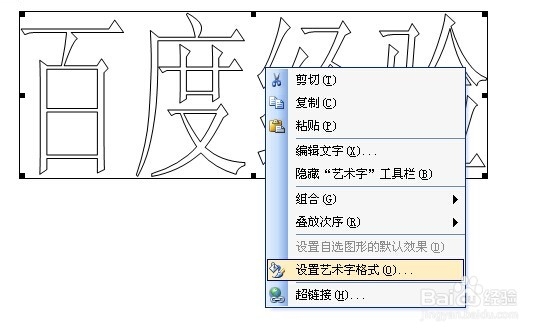
6、设置线条颜色为无色,在填充颜色中选“填充效果”。

7、在“填充效果”对话框中选择“图片”选项卡,单击“选择图片”按钮,选择并插入一幅图片后单击“确定”。

1、接上述第6步,这时候选择“填充效果”对话框中选择“图案”选项卡,单击选择一种图案后单击“确定”。
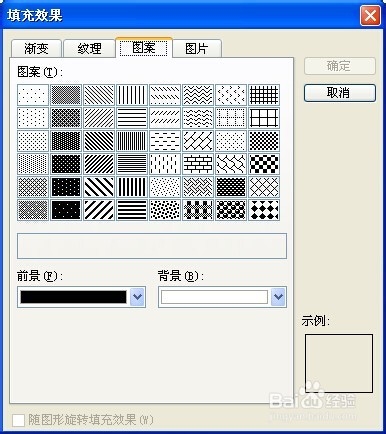
2、可以制作的好看一点,设置一下颜色,这里自由设定,如下图。

3、来看一下word图案填充字的效果。
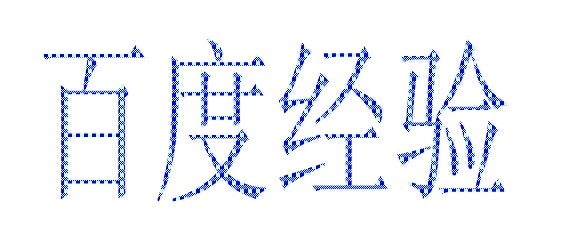
1、同样接上述第6步,这时候选择“填充效果”对话框中选择“纹理”选项卡,单击选择一种纹理后单击“确定”。

2、这里注意,也可以点击“其他纹理”的按钮,选择的效果和图片字一样。
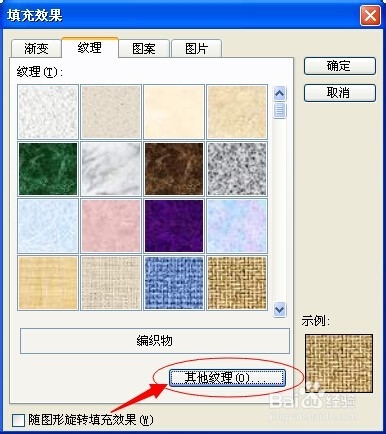
3、这里选择默认效果的一种,如下图。

4、文字效果就介绍到这,大家可以比较操作一下。
声明:本网站引用、摘录或转载内容仅供网站访问者交流或参考,不代表本站立场,如存在版权或非法内容,请联系站长删除,联系邮箱:site.kefu@qq.com。
阅读量:97
阅读量:160
阅读量:49
阅读量:168
阅读量:80